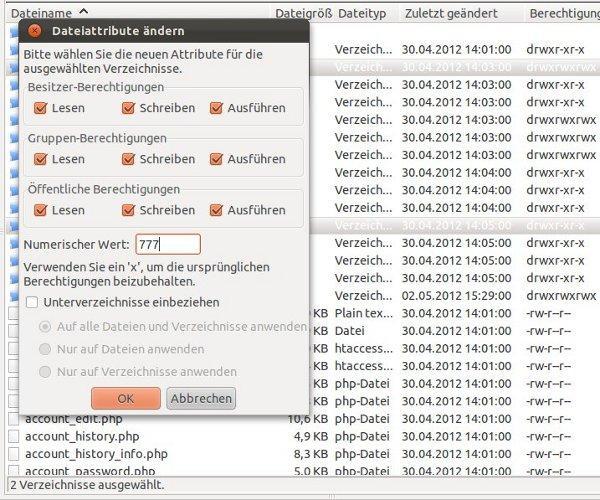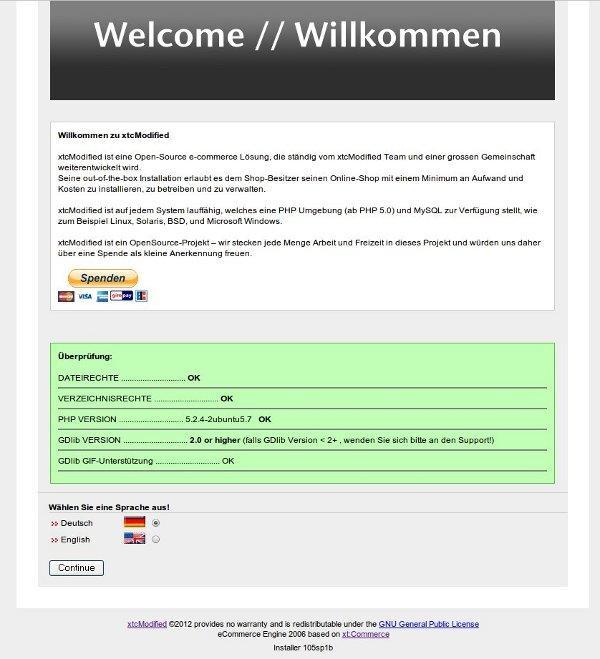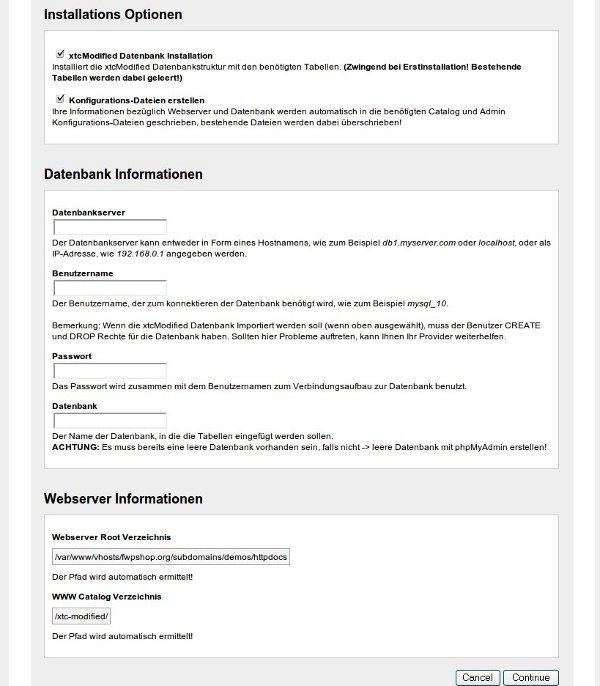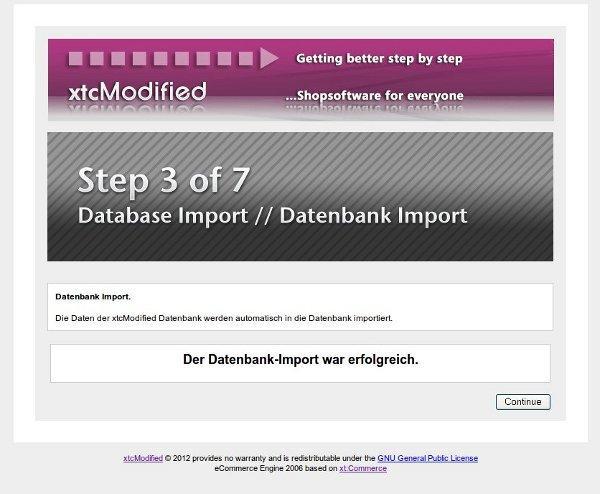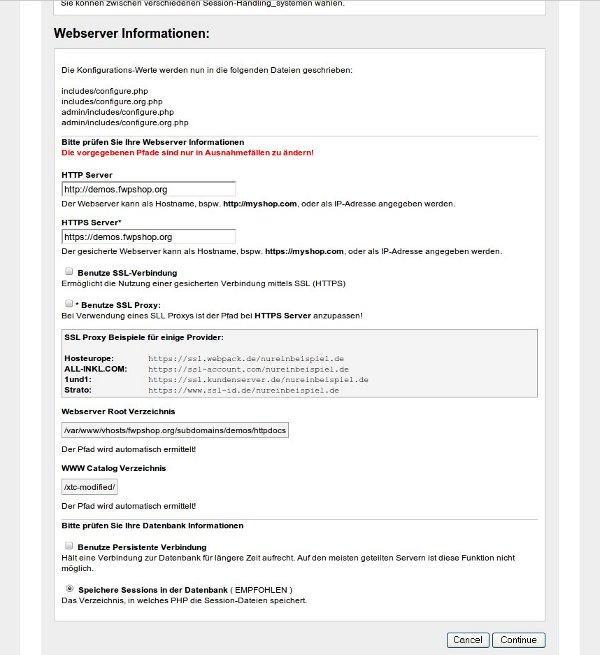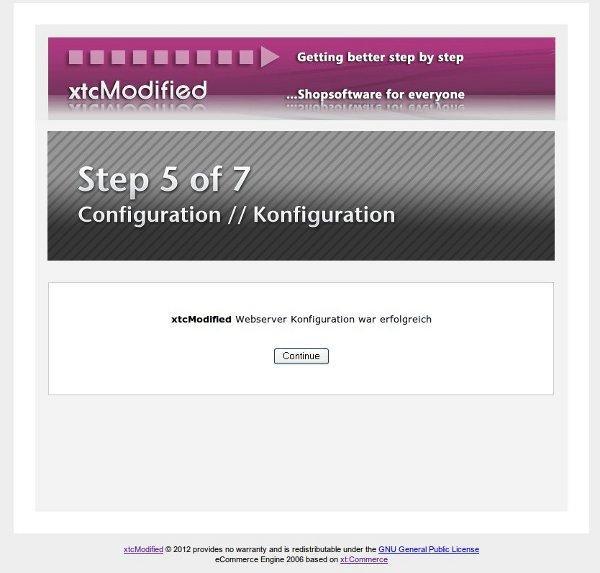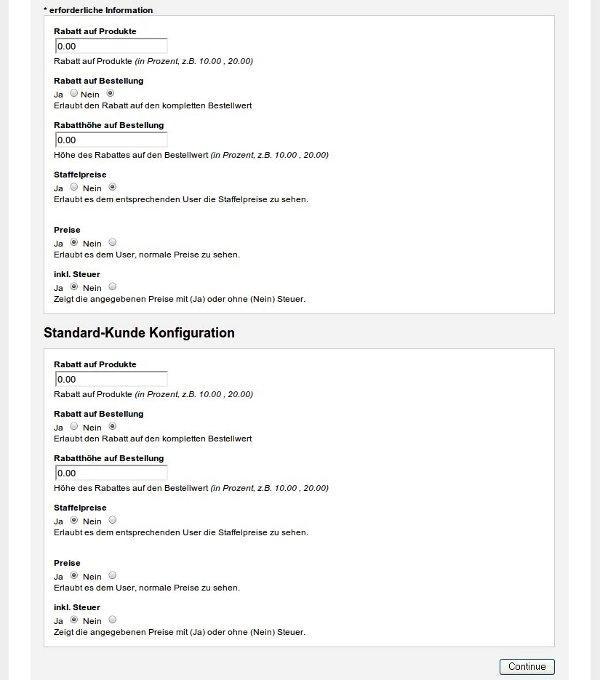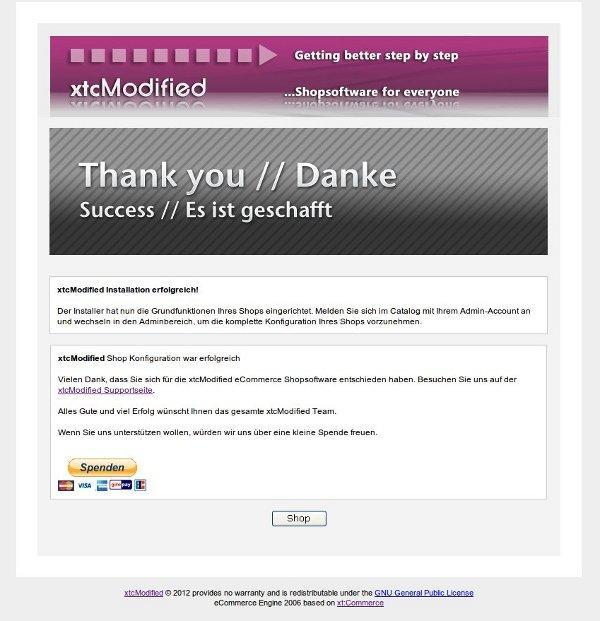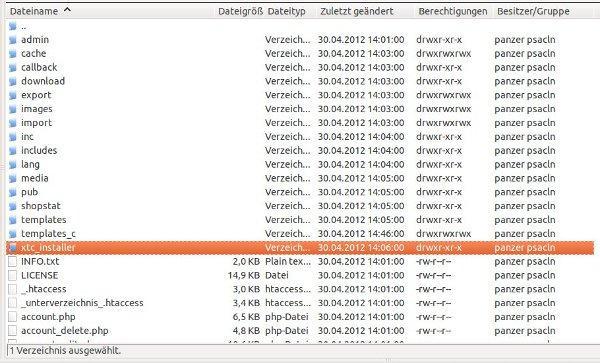Schwierigkeiten bei der Installation? Finden Sie eine xtc:Modified Agentur!
Servervoraussetzungen werden nicht erfüllt? Hier finden Sie empfehlenswerte Shophosting Anbieter.
xtc:Modified – Vorbereitung:
- Download xtc:Modified
- Entpacken Sie den komprimierten Ordner und laden Sie die Dateien auf Ihren Webserver
- Richten Sie eine MySQL Datenbank ein
Dateirechte setzen:
Setzen Sie mit ihrem FTP Programm die folgenden Attribute:
Ordner auf 777 stellen:
/cache Rechte
/templates_c
/import
/export
/images
/images/content
/images/banner
/images/manufacturers
/images/categories
/images/product_images/info_images
/images/product_images/original_images
/images/product_images/popup_images
/images/product_images/thumbnail_images
/media/content
/media/products
/media/products/backup
/admin/backups
/admin/images/icons
/admin/images/graphs
/admin/rss
Dateien auf 777 stellen
/sitemap.xml
/includes/configure.php
/includes/configure.org.php
/admin/includes/configure.php
/admin/includes/configure.org.php
/admin/rss/xt-news.cache
Webinstallation beginnen:
Rufen Sie die URL des Setup auf: www.meine-shopdomain.tld/xtc_installer
Die Webinstallation startet, wählen Sie Ihre Sprache:
Datenbank und Webserver Informationen:
Tragen Sie die Daten der Datenbank ein. Der Hostname ist zu 99% localhost.
Die Webserver Informationen werden automatisch ermittlet.
Testverbindung zur Datenbank:
War die Testverbindung erfolgreich, klicken Sie auf Contiue um die Datenbank zu importieren.
Datenbank Import Abschluss:
Erfolgsmeldung.
Webserver Informationen und SSL:
Jetzt werden die Konfigurationsdateien erstellt.
Der Pfad des HTTP Servers muss i.d.R. nicht geändert werden.
SSL: Für sichere Verbindungen in Ihrem Onlineshop ist SSL nötig. Dies kann entweder mit eigenen SSL Zerfitikaten umgesetzt weredn oder über einen SSL Proxy. Informieren Sei sich bei Ihrem Webhosting Anbieter, ob dieser ein SSL Proxy anbietet.
Webserver Konfiguration:
Erfolgsmeldung.
Administrator Konfiguration:
Legen Sie den Administrator an und tragen Sie Ihre Shopdaten ein.
Preis- und Kundeneinstellungen:
Diesen Schritt können Sie überspringen, diese Angaben sind jederzeit im Shopbackend konfigurierbar.
Installation Abschluss:
Erfolgsmeldung.
Installationsverzeichnis löschen und Dateirechte nach der Installation:
Löschen Sie das Setupverzeichnis und stellen Sie folgende Datein auf die Rechte 444:
/includes/configure.php
/includes/configure.org.php
/admin/includes/configure.php
/admin/includes/configure.org.php
Die xtc:Modified Installation ist abgeschlossen und Sie können Ihren Onlineshop nun verwenden.